Sådan bruger du Ubuntu til at tilføje en bruger til Sudoers
Hvad skal man vide
- Tilføj Sudo-adgang: Vælg Brugere værktøj > Lås op ikon > Tilføj bruger > vælg Administrator kontotype > følg anvisningerne > Tilføje.
- For at fjerne adgang skal du ændre brugerkontotypen til Standard.
- For at tilføje en bruger i en shell-session skal du udføre denne kommando: sudo usermod -a -G sudo. Fjern bruger: sudo misbruger sudo.
Denne artikel forklarer, hvordan man ændrer eksisterende brugere til administratorer på Ubuntu Linux, og hvordan man tilføjer nye brugere som administratorer. Du kan bruge sudo at køre en kommando fra enhver anden bruger, selvom det almindeligvis bruges til at køre en kommando som root-bruger.
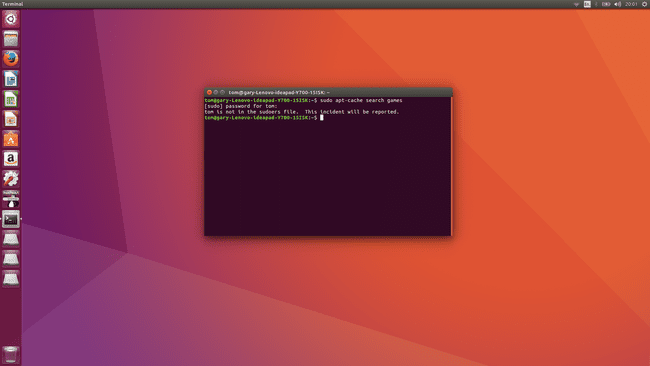
Sådan tilføjer eller fjerner du Sudo-tilladelser
Sådan tilføjer eller fjerner du sudo-tilladelser:
-
Åbn Brugere værktøjet og klik på Lås op knap.
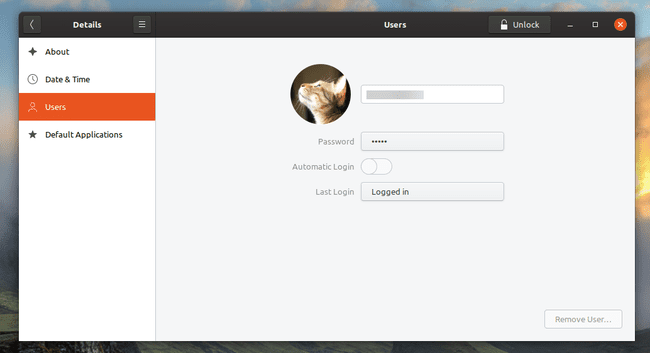
Klik Tilføj bruger.
I det vindue, der dukker op, skal du vælge Administrator Kontotype.
Udfyld navne- og brugernavnsfelterne, og konfigurer en adgangskodeindstilling. Klik Tilføje når du er færdig.
At fjerne sudo adgang, ændre brugerkontoen ved at ændre dens type til Standard.
Sådan tilføjer eller fjerner du en sudo-bruger i en shell-session:
Start en shell-session via en konto, der allerede har sudo-adgang.
-
Udfør følgende kommando for at tilføje en eksisterende konto til sudoers-filen:
sudo usermod -a -G sudo
-
For at fjerne en brugerkontos sudo-tilladelser skal du udføre:
sudo misbruger sudo
For et dybere dyk ned i kontobrugergrupper, udforsk gpasswd værktøj.
Sudo og Sudoers List

Det er dårlig sikkerhedspraksis at tillade alle brugerkonti på et system at nyde legitimationsoplysninger på administratorniveau, fordi administratorer installerer og afinstallere software og ændre vigtige systemindstillinger.
For at se sudo-kommandoen i brug, åbne et terminalvindue og kør følgende kommando:
apt-get install cowsay
Dette returnerer en ret kryptisk besked:
E: Kunne ikke åbne låsefilen /var/lib/dpkg/lock - åben (13: Tilladelse nægtet)
E: Kan ikke låse administrationsbiblioteket (/var/lib/dpkg/), er du root?
Prøv nu den samme kommando igen. Denne gang dog sat sudo foran den, som følger:
sudo apt-get install cowsay
Indtast din adgangskode, hvorefter cowsay applikation installeres.
Cowsay er en lille nyhedsapplikation til skallen, der beder dig om at indtaste en besked, der bliver talt som en taleboble af en ASCII-tegnet ko.
Da du først installerede Ubuntu, blev du automatisk oprettet som administrator og derfor automatisk tilføjet til det, der er kendt som sudoerslisten. Sudoers-listen indeholder navnene på alle de konti, der er berettiget til at bruge sudo kommando.
Glansen af sudo er, at hvis du går væk fra din computer uden at låse den, og en anden person vandrer op til din maskine, kan de ikke køre administratorkommandoer på computeren, fordi de har brug for din adgangskode.
Hvad sker der, hvis du ikke har Sudo-tilladelser?
Når nogen, der ikke er på sudoers-listen, forsøger at køre en kommando med sudo, modtager de denne besked:
Brugeren er ikke i sudoers-filen. Denne hændelse vil blive rapporteret.
Hvis en brugerkonto ikke har tilladelse til at installere software eller udføre en anden kommando, som kræver administrator privilegier, så afvises kommandoen, og hændelsen logges til en speciel fil til senere gennemgang af administratorer.
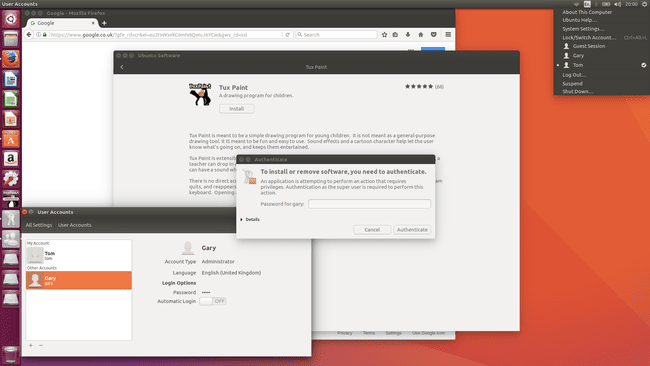
Sudo-rettighederne påvirker ikke kun kommandolinjehandlinger. Alt i Ubuntu er styret af de samme sikkerhedsprotokoller. Installation af et program fra Ubuntu Software Center kræver således samme sikkerhedsadgang som at installere det pågældende program fra en shell-session. I et grafisk miljø åbner skrivebordsmiljøet en dialogboks, der beder om passende legitimationsoplysninger.
Sådan finder du ud af, hvem der har prøvet at bruge sudo uden tilladelse
Når nogen forsøger at løbe en sudo kommando uden sudo tilladelser, angiver fejlmeddelelsen, at forsøget vil blive logget.
I Ubuntu og andre Debian-baserede systemer sendes fejlene til /var/log/auth.log. På andre systemer som Fedora og CentOS logges fejlene på /var/log/secure.
I Ubuntu kan du se fejlloggen ved at skrive en af følgende kommandoer:
kat /var/log/auth.log | mere
hale /var/log/auth.log | mere
Det kat kommando viser hele filen til skærmen og mere kommandoen viser output en side ad gangen. Det hale kommando viser de sidste par linjer i filen.
